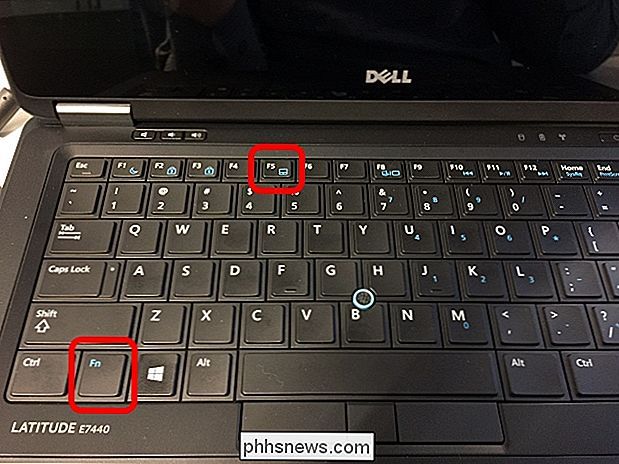Jak deaktivujete tlačítko myši TrackPoint na notebooku Dell?

V závislosti na vašich aktivitách a úrovni citlivosti může být tlačítko myši TrackPoint velmi užitečné nebo velmi dráždivé. Takže, jak jej zakážete, pokud vás neustále přináší problémy? Dnešní příspěvek SuperUser Q & A má odpovědi na frustrovanou otázku čtenáře.
Dnešní zasílání dotazů a odpovědí nás přichází s laskavým svolením SuperUser - podřízené rozdělení Stack Exchange, což je komunita řízená seskupení webových stránek Otázky a odpovědi.
Otázka
čtečka SuperUser Lucas Kauffman chce vědět, zda existuje způsob, jak vypnout tlačítko myši TrackPoint ze systému Windows na svém laptop Dell:
Jsem opravdu zloben na laptopu Dell . Když píšu, kurzor někdy skočí, protože tlačítko myši TrackPoint na klávesnici (ovládací prvek myši mezi tlačítky
G , H a B ) zřejmě být použit pro kliknutí. Existuje nějaký způsob, jak ji vypnout v rámci systému Windows? Existuje snadný způsob, jak Lucas zakázat funkci TrackPoint na svém laptopu Dell?
Odpovědi
přispěvatelů služby SuperUser Flyk a Blacka mají pro nás odpověď. První krok: Flyk:
V softwaru ovladače TouchPad Dell je možnost vypnout zařízení TrackPoint a zařízení TouchPad. Do softwaru TouchPad byste se měli dostat takto:
Start> Nastavení> Ovládací panely> Myš> TouchPad Dell> Výběr zařízení> Polohovací páčka> Zakázat
Následující odpověď z blaughw:
protože ovladače Dell jsou nainstalovány, existuje klávesová zkratka pro zařízení TrackPoint a zařízení TouchPad, která přepíná dostupná nastavení. Na modelu Latitude E7440 se klávesová zkratka otevře stisknutím
Fn + F5 (zde zobrazeno): Toto přepíná TrackPoint vypnuto, TouchPad vypnutý, on s grafickým zobrazením na obrazovce.
Musíte přidat něco k vysvětlení? Zní to v komentářích. Chcete se dozvědět více odpovědí od ostatních uživatelů technologie Stack Exchange? Podívejte se na celý diskusní příspěvek zde.

Jak používat kalendář Google v aplikaci Windows 10 v kalendáři
S příchodem systému Windows 10 jsme byli uvítáni novým množstvím programů a aplikací založených na funkčnosti. Jedním z těchto dodatků je vylepšená aplikace Kalendář, která není jen funkčnější než její předchůdce, je to skutečně (odvážím se říci), zrovna příjemně použitelné. Ale co když chcete, aby se váš klasický kalendář Google synchronizoval s ekosystémem interní aplikace Microsoftu?

Jak zkontrolovat, zda je pro váš pevný disk SSD aktivován systém TRIM (a povolit, pokud není)
Windows 7 a vyšší jsou nastaveny tak, aby automaticky povolily funkci TRIM v jednotkách SSD. Nemusíte se obávat, že povolíte TRIM sami. Ale pokud chcete zkontrolovat, zda systém Windows povolil funkci TRIM, můžete. Je-li povolena funkce TRIM, systém Windows po každém odstranění souboru pošle instrukci do jednotky SSD.